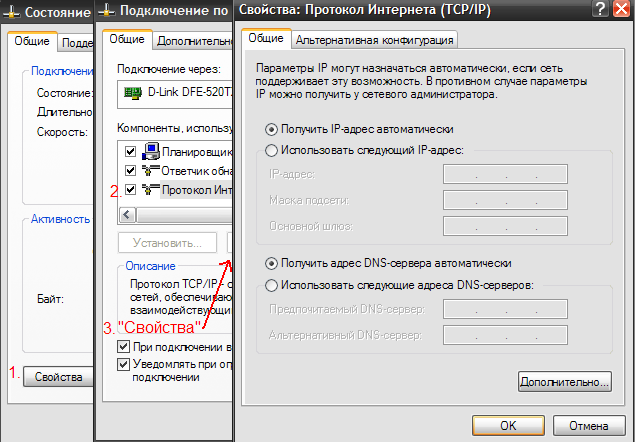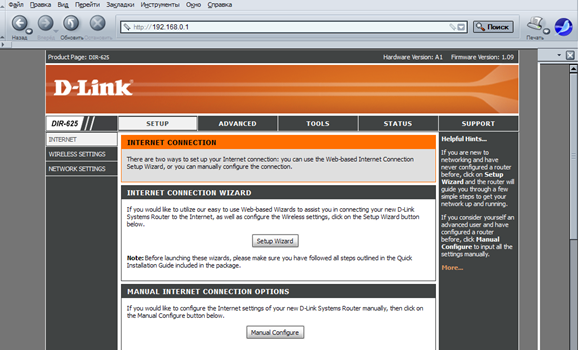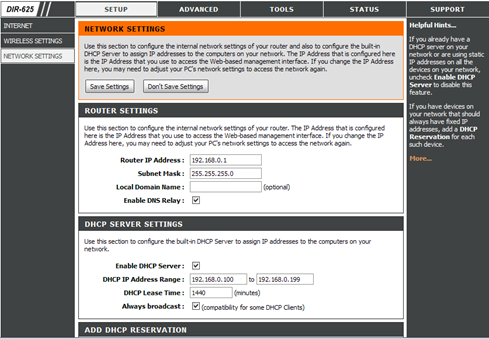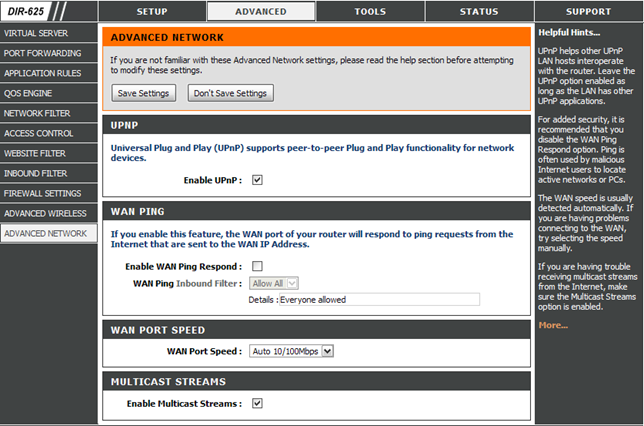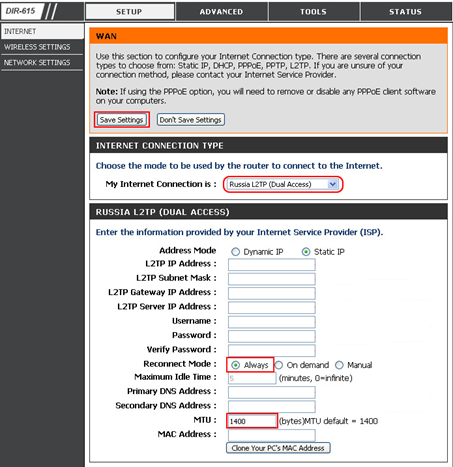Методика настройки «народного» роутера
«Классический» веб интерфейс роутера D-Link, такого как DIR-615 или DIR-625, обладает набором возможностей, мало отличимым от возможностей новых интерфейсов. В старом варианте мы не сможем настроить порт для IPTV-приставки, то есть здесь нельзя объединить один из портов LAN с WAN-портом. Но остальные опции, включая трансляцию потоков Multicast и протокол UPnP, в старых интерфейсах присутствуют. Настройка соединения здесь выглядит даже проще, чем в новом варианте, особенно если говорить о протоколах L2TP/PPTP. Возможности «классического» интерфейса рассмотрены более подробно.
Как открыть web-интерфейс D-Link
Подключите компьютер к роутеру, используя следующую схему: любой LAN-порт – патч-корд – разъём сетевой карты. Саму сетевую карту настройте на автоматическое получение адресов:
Подайте питание на роутер, и через минуту откройте браузер, чтобы зайти на следующий сайт: 192.168.0.1. Роутер «спросит» у Вас логин и пароль. Для модели DIR-625, а также для DIR-615 подходят такие значения: «admin» без кавычек, пустой пароль.
На первой странице интерфейса, которую Вы увидите в браузере, нам предлагают запустить мастер настройки:
На указанной вкладке мы нажмём «Manual Configure», чтобы выполнить настройку самостоятельно. Как устроен весь интерфейс, разобраться не сложно. Сверху перечислены группы вкладок, а слева переключаются сами вкладки, входящие в отдельную группу.
Группа «Setup» и «Advanced»
Казалось бы, всё, что нужно, перечислено в группе «Setup». Тут нам позволяют настроить Интернет-соединение, а также беспроводную сеть. А на вкладке «Network Settings» можно поменять параметры «локалки»:
Но, не спешите настраивать соединение сразу. Для начала проверим, как выставлены значения параметров файерволла, для чего перейдём к вкладке «Advanced» –> «Firewall Settings».
Вкладки группы «Advanced»
Итак, первым делом мы настраиваем файерволл. Если пользователю нужны современные сетевые игры, устанавливаем селектор «TCP Endpoint…» в положение «Address Restricted»:
Затем нужно нажать «Save Settings», чтобы сохранить изменения. Не забудьте проверить, что галочка «Non-UDP/IGMP LAN Sessions» была выставлена, если собираетесь смотреть IPTV в сети. А в роутерах некоторых ревизий, где процессор быстрый, есть галочка «Anti-Spoof Checking». Её тоже есть смысл выставить, особенно для «легких» соединений (не L2TP).
В группе «Advanced» есть ещё одна вкладка, посетить которую придётся в любом случае. В левом столбце она – самая последняя:
Блок «UPnP» содержит одну галочку, и понятно, за что она отвечает. Протокол UPnP нужно включить, чтобы использовать некоторые специфичные сервисы: ICQ, Skype, Torrent. А вот опцию «Multicast Streams» задействуют тогда, когда нужно смотреть IPTV, подключив ПК к роутеру и запустив на первом соответствующий плейер.
Опция «WAN Port Speed» позволяет выбрать протокол Ethernet: 10Base-T, 100Base-T, auto. Лучше оставить настройку по умолчанию. Сохраняют параметры кнопкой «Save Settings». Главное – знать, что именно требуется, и не использовать лишних опций.
Вкладки группы «Setup»
Перейдите к первой странице интерфейса, рассмотренной у нас в начале. Нажав кнопку «Manual Configure», Вы увидите, как просто здесь настроить соединение:
Выбрав тип подключения, установите значения в соответствующие поля. Для L2TP это выглядит так:
- Задаём метод получения IP-адреса (динамический или статический)
- Указываем имя или адрес VPN-сервера (поле «L2TP Server…»)
- Устанавливаем логин и пароль абонента
- Селектор «Reconnect Mode» переводим в значение «Always»
- Проверяем значение MTU (рекомендуемый вариант указан в договоре провайдера)
- При необходимости клонируем MAC-адрес, сохраняем настройки («Save Settings»).
Не совсем ясно, станет ли роутер следить за сменой IP VPN-сервера, или будет взято одно первоначальное значение. Во втором случае невозможно подключиться к «Билайн/Корбина», впрочем, на сайте этих провайдеров есть список поддерживаемых роутеров.
Благодаря пользователям и их отзывам, появились советы, которых нужно придерживаться, настраивая любой девайс DIR-XX.
Если Вы используете беспроводную сеть, то при переходе на «медленный» протокол 11G забудьте о просмотре IPTV по Wi-Fi. Так что, в этом случае больше подойдёт режим «N, G and B» или «N Only», а ещё рекомендуется выключить авто выбор номера канала. То есть, посмотрев на вкладке «Status» –> «Device Info», какой номер был выбран автоматически, это же значение используют при настройке Wi-Fi вручную.
Ещё известно, что подключение к некоторым провайдерам, использующим L2TP, настраивается только с помощью мастера. Запускают его кнопкой «Setup Wizard», открыв вкладку «Internet» повторно.